当我们在使用win10系统电脑的时候,可以在右下角的任务栏中看到当前的日历,一般默认为简体日历,那么是否可以转换为繁体日历呢?接下来就由小编来告诉大家。
具体如下:
-
1. 第一步,打开win10系统电脑后,点击任务栏右下角的时间区域。

-
2. 第二步,在弹出窗口中,可以看到简体日历。

-
3. 第三步,点击电脑左下角的开始图标。

-
4. 第四步,在弹出的开始菜单中,点击齿轮形设置图标。

-
5.第五步,打开windows设置窗口后,点击时间和语言选项。

-
6. 第六步,进入时间和语言窗口后,点击左侧的日期和时间选项。

-
7. 第七步,在右侧的详情页面中,可以看到默认为简体中文(农历)。

-
8. 第八步,点击右侧的简体,然后点击选择繁体中文(农历)选项即可。

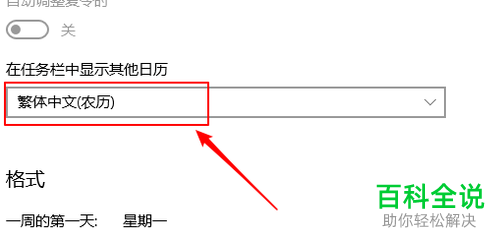
-
9.第九步,重新打开日历,就可以看到繁体日历了。

-
以上就是小编为大家带来的将win10系统电脑中的简体日历切换至繁体日历的方法。
